sm 버스 컨트롤러 드라이버 다운로드 설치 방법
간혹 장치관리자를 보면 기타장치에 'sm 버스 컨트롤러'라는 장치에 느낌표가 있는 것을 볼 수 있다.
해당 장치는 각종 하드웨어의 정보나 제어 등과 관련된 장치로 설치되어 있지 않아도 기본적으로 컴퓨터를 사용하는데 크게 문제가 발생하는 것은 아니지만 의외로 자잘한 문제들이 자주 발생하기 때문에 설치되어 있지 않다면 바로 설치해주는 것이 좋다.
sm 버스 컨트롤러 드라이버 다운로드 설치 방법
1. 3dp chip 실행.
sm 버스 컨트롤러 드라이버는 칩셋 드라이버를 설치하는 것으로 설치가 가능하다.
칩셋은 사용하는 컴퓨터의 CPU(인텍 or AMD)에 맞는 드라이버를 다운로드해야 하는데 잘 모르겠다면 3dp chip의 도움을 받아서 드라이버를 다운로드하는 것이 좋다.
3dp chip는 아래의 네이버 자료실에서 다운로드가 가능하며 설치 없이 실행이 가능하다.
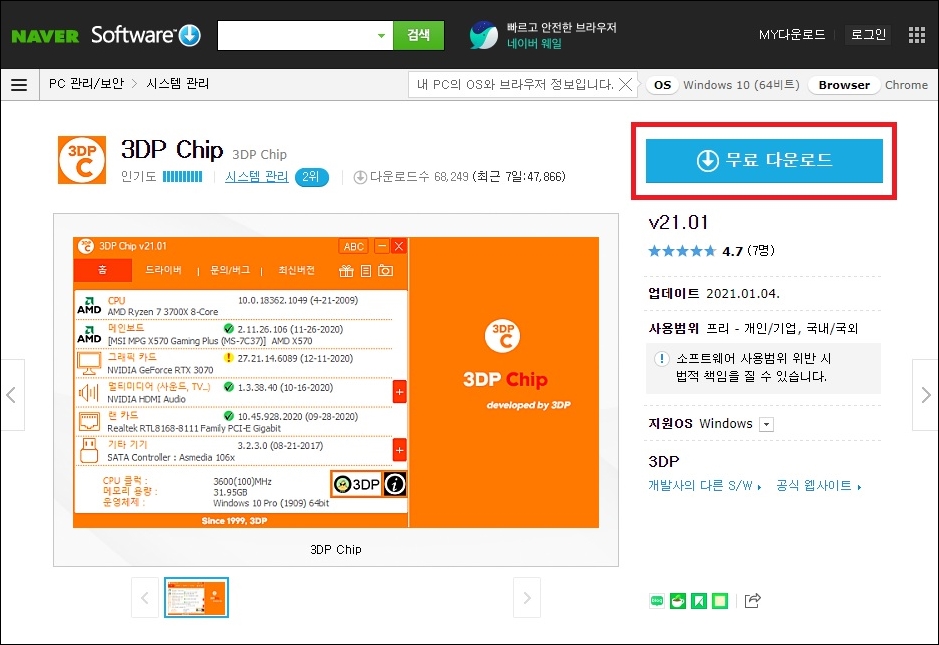
2. 메인보드 드라이버 페이지.
3dp chip를 실행하면 현재 컴퓨터의 드라이버 설치 여부나 최신 업데이트 여부등을 확인할 수 있다.
일단 여기서는 sm 버스 컨트롤러를 설치해야 하니 [메인보드] 부분을 클릭하도록 하자.
인터넷 새 창으로 드라이버를 다운로드 할 수 있는 페이지가 나타날 것이다.
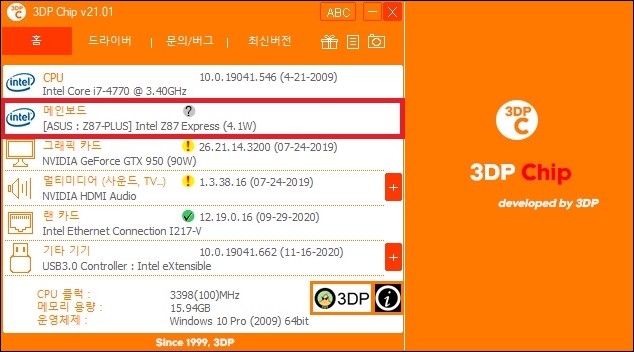
3. 드라이버 다운로드.
해당페이지에서 다운로드를 클릭하여 최신버전의 드라이버를 다운로드하도록 하자.
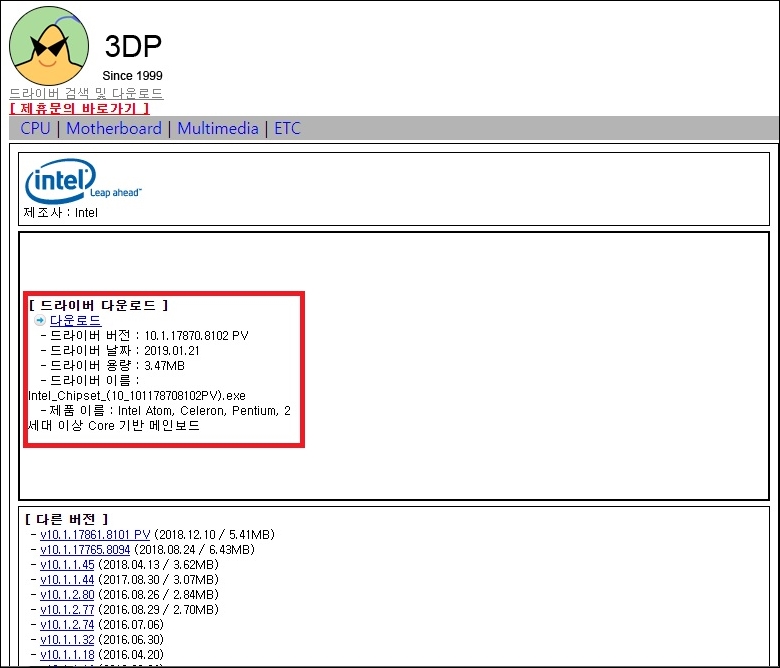
4. 드라이버 설치.
다운로드한 파일을 실행하면 드라이버를 설치할 수 있다.
설치 과정은 별다르게 어려운 부분은 없으니 그대로 진행하면 되며 설치 후에는 재부팅을 요구하니 다른 작업은 미리 종료해두면 좋다.
(강제로 시작되는 것은 아니니 걱정하지는 않아도 된다.)
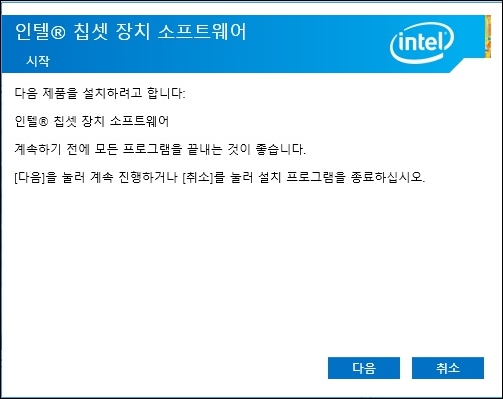
5. 장치 관리자 확인.
칩셋 드라이버 설치 후 장치 관리자를 확인해 보면 기타 장치에서 sm 버스 컨트롤러가 사라진 것을 볼 수 있을 것이다.
sm 버스 컨트롤러가 보이지 않는다면 정상적으로 드라이버가 설치됐다고 봐도 무방하다.
그 외
sm 버스 컨트롤러에 느낌표가 발생하는 이유는 보통 윈도우를 처음 설치하거나 다시 설치한 경우 칩셋 드라이버를 설치하지 않아 발생한다.
때문에 윈도우를 설치하면 장치관리자나 3dp chip로 확인해보고 칩셋을 포함하여 설치되지 않은 드라이버는 설치해주는 것이 좋은데 특히 윈도우10이 왠만한 드라이버는 알아서 잘 설치해준다고 하더라도 칩셋 드라이버는 설하지 않는 경우도 있기 때문에 윈도우10 역시 처음 설치했다면 장치 관리자를 확인하거나 3dp chip 등으로 설치되지 않은 드라이버는 없는지 확인해보는 것이 좋다.